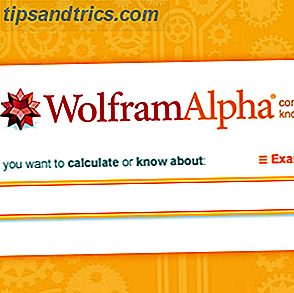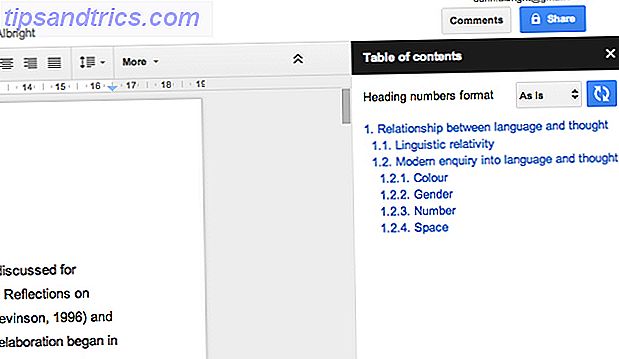Uppgiftshantering är ungefär lika spännande som att få en hälsokontroll. Sanningen är att uppgiftshantering är lika viktig för din arbetshälsa som en hälsotest är för din fysiska hälsa, så det är viktigt att få det rätt tidigt innan du drunknar i allt kaos. En Google Task-ersättare som heter GQueues kan vara en av de bästa lösningarna runt.
Vi har undersökt en stadig ström av tids- och uppgiftshanteringsapp genom åren. Ett bra exempel är Bakaris granskning av Wunderkit. Få saker klar med Task Management Application Wunderkit [iPhone och Web] Att få saker gjorda med arbetshanteringsprogram Wunderkit [iPhone & Web] Tillbaka i 2010 skrev jag om en väl utformad arbetshantering, plattform ansökan heter Wunderlist. Det gör vad du kan göra i något kalkylblad, pappers anteckningsblock eller andra uppgiftshanterare, men det är mycket bättre att ... Läs mer eller Azims översyn av Chaos Control. Jag har personligen försökt ett antal av de som rekommenderas här hos MUO över tiden. Jag har också försökt att skapa mitt eget system genom att integrera Excel och Google-uppgifter Använd Excel och Google-uppgifter för att skapa det bästa verktyget för hantering av verktyg någonsin Använd Excel och Google-uppgifter för att skapa det bästa verktyget för målsättning någonsin Senast har jag börjat inse att Jag jobbar väldigt hårt, men om någon frågade mig om jag känner att jag jobbar mot ett större syfte, skulle jag behöva säga att jag verkligen inte ... Läs mer eller använd webbläsare ons som Google-uppgifter offline för Chrome-omvandla Google-uppgifter till en uppgiftshanteringspaket med Google-uppgifter offline [Chrome] Omvandla Google-uppgifter till en uppgiftshanteringssupport med Google-uppgifter offline [Chrome] Använda Google-uppgifter är som ett kärlekshattat förhållande. Problemet med att använda Google-uppgifter direkt med Google Calendar eller inuti Google Mail är att layouten och användargränssnittet är extremt förenklat och ... Läs mer.
Många lösningar fungerade bra ett tag men det som saknas i de flesta lösningarna där ute är ett riktigt bra sätt att kombinera korttidsuppdrag och tidsstyrning med långsiktig projektplanering och målinställning. Jag fortsätter att gå tillbaka till Google Tasks för de kortsiktiga uppgiftshanteringsspåren, men Google Tasks har ett löjligt enkelt front-end och erbjuder mycket lite när det gäller funktioner som hjälper dig att organisera och planera de långsiktiga projekten.
Halvdelen av att använda ett system för att hantera din tid är att komma till en punkt där du inte bara hanterar dagens uppgifter bra, men du fokuserar också på att göra framsteg i framtiden. Google Tasks är kortfattat i det avseendet.
Varför GQueues är en perfekt lösning
Vi har mycket kort sagt nämnt GQueues här på MUO tidigare och så ville jag ta mig tid att utforska det och se om det kunde ge en bättre lösning än Google Tasks för att hantera de stora visionära projekten. Jag bör också notera att du kan pröva GQueues Premium gratis i 2 veckor utan att erbjuda Google Calendar-integration, påminnelser, samarbete eller uppdrag och några andra funktioner som visas nedan. För endast en $ 25 årsavgift är det dock svårt att säga nej till Premium-planen.
Google Uppgifter är fantastiska. Den är integrerad med Google Kalender och det är snabbt och enkelt att lägga till, ta bort och ändra uppgifter. I åratal har det varit mitt primära verktyg för att hålla reda på kritiska saker som jag bara inte kan glömma och behöver göra. Problemet med Google Tasks är också dess enkelhet. Där sitter den en lista med kryssrutor, och det bästa du kan hoppas på är att organisera de att göra sakerna i separata listor med namn.
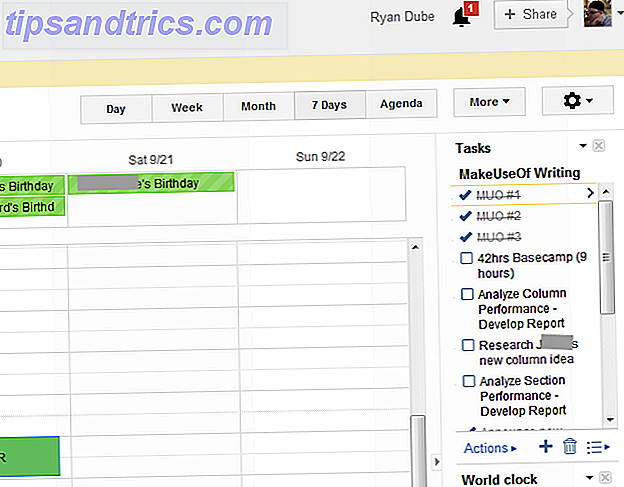
Det skär bara inte när du är den typ av person som behöver jonglera flera bollar i flera roller. Ännu viktigare, det fungerar inte om du vill flytta bortom dagens tidshantering till morgondagens visionära planering. Det är här GQueues går upp till plattan.
Integrerar GQueues med ditt Google-konto
När jag först började testa den trodde jag att GQueues var en webapp som kunde integrera med ditt Google Tasks-konto - synkronisera med det och med din Google Kalender. Det är egentligen inte fallet. GQueues är avsedd att helt ersätta Google Tasks.

Det gör faktiskt ett utmärkt ersättningsalternativ. Dess främre del är bättre organiserat än Google Tasks. Alla listor är synliga i den vänstra rutan i motsats till att vara begravd i en rullgardinslista, och organisera och omorganisera uppgifter är lika enkelt som att klicka på dem och dra dem överallt alls. Du kan kasta dem högre eller lägre på en enskild uppgiftslista, eller släng en uppgift i ett annat projekt. Det känns som total frihet efter att ha använt Google Tasks alla dessa år, med alla dess begränsningar.
Ett bra första steg är att integrera ditt GQueues-konto med din Google Kalender. Du kan göra det genom att klicka på "Kalender" längst upp på skärmen. Under "Integrera med Google Kalender" klickar du bara på knappen Aktivera. När det är aktiverat ser du statusen "Integrerad" på den platsen.

När synkroniseringen är framgångsrik kan du logga in på ditt Google Kalender-konto och på vänster sida i listan över kalendrar ser du att GQueues visas som en ny kalender med sin egen färgkod.

Från den här tiden framåt kommer alla uppgifter som tilldelas ett datum automatiskt att uppdatera din Google Kalender med den uppgiften. När det här är gjort har du nu en perfekt uppgiftshanteringsapp som också är en tidshanteringslösning. Det är bra, och det gör det till ett bra alternativ för Google Tasks, men det räcker inte för att jag ska skriva om GQueues idag. Anledningen till att jag är så upphetsad över det är att den går utöver arbetshantering till projektledning och visionplanering.
Använda GQueues för att planera dina framtida projekt
Som du kan se är den vänstra navigeringsfältet organiserat som ett filskåp. Varje fil är ett stort område som du kanske vill hantera. I mitt fall har jag skapat mappar för inte bara mina olika jobb, men också de olika roller eller kategorier av arbete som jag utför, var och en med sin egen uppsättning viktiga projekt och planering. Till exempel, för MakeUseOf, har jag skapat en mapp för SEO-arbete, en mapp för skrivarbete och en mapp för hantering av redaktionellt arbete.

Du skapar de "mapparna" genom att använda rullgardinsmenyn bredvid "Mina köer" och klicka på "Lägg till kategori". För att skapa separata uppgiftslistor under dessa mappar klickar du bara på rullgardinslistan bredvid det kategorinamnet och klickar på "Lägg till kö".

En "kö" i GQueues är i huvudsak en grupp av att göra saker. Denna layout gör det väldigt lätt att organisera projekt, eftersom du kan skapa en unik kategori för ett stort projekt om du vill, och sedan under den kategorin kan du skapa individuella gruppobjektgrupper för varje större del av projektet.
Hantera uppgifter i GQueues
I exemplet nedan har jag skapat en kö för prestationsförbättringsarbete som jag vill göra för MUO, och inom det här projektet ska jag tilldela listan över uppgifter som beställts efter prioritet. Du lägger till en ny uppgift genom att klicka på "Lägg till uppgift" längst upp på skärmen.

Varje uppgift har en uppsättning ikoner med unika funktioner. I kalenderikonen kan du tilldela ett visst datum till den uppgiften. Om du ställer in ett datum fylls den uppgiften automatiskt i din Google Kalender.

En annan bra funktion är ikonen för anteckningar, som kommer att släppa ner en textruta under ett objekt som gör att du kan skriva in specifika uppgifter för den uppgiften. Det här är till hjälp när du planerar ditt arbete och du har en uppfattning om hur du vill närma dig uppgiften.

Anteckningar är ett bra område för att få dessa idéer ur ditt huvud så att du inte behöver försöka komma ihåg dem senare när du faktiskt jobbar med uppgiften.
Integration med Google Kalender
Att tilldela ett kalenderdatum i GQueues är faktiskt ganska unikt från andra projekthanteringsappar som jag tidigare sett. I GQueues tilldelar du inte bara ett förfallodatum för uppgiften, men du ger det en beräknad varaktighet så att din starttid och sluttid i kalendern blir mer meningsfull när det gäller att planera din dag.

Du kan också utlösa en påminnelse innan den tilldelade uppgiftstiden, och du kan skicka påminnelsen till ditt e-postmeddelande eller SMS, eller bara få det att utgöra en popup på din dator. Min favorit del av GQueues är definitivt dess integration med Google Kalender, för när jag är färdig med att rita ut alla mina projekt och uppgifter inuti GQueues, läggs kalenderposterna automatiskt in i kalendern och du behöver inte göra någonting alls.

Det gör det enkelt att följa de planer du har gjort, för att det finns rätt i din dagliga kalender och du kan inte ignorera dem. Nyckeln här är att komma ihåg att tillämpa datum (realistiska datum) när du skapar en ny uppgift.
Varför Smart Queues är fantastiska
Den verkliga skönheten hos GQueues finns längst ner i navigeringsområdet till vänster - ett område som heter Smart Queues . Det här området uppdateras automatiskt baserat på förfallodagen som du har angett för dina uppgifter. Vad det gör är att förhindra problemet där du har angett ett förfallodatum en vecka eller så från och med, så glömmer du allt om det tills förfallodagen anländer och du får en Google Kalender-varning.
Men om du håller ögonen på området Smart Queues på ditt GQueues-konto ser du alla dina uppgifter som organiseras av hur nära förfallodagen är.

Bäst av allt kan du skapa ytterligare Smart Queues för andra tidsperioder, eller till och med inriktad på specifika kategorier eller köer. Smart Queues ser enkelt ut, men det finns mycket organisatorisk kraft bakom den här lilla delen av GQueues.
Klicka på någon av Smart Queues, och du kommer att se var dina prioriteringar ska vara.

Som du kan se är GQueues mycket mer kraftfull än Google Tasks. Det är faktiskt en av de mest kraftfulla och användbara uppgiftshanterings- och projektplaneringswebben som jag någonsin har använt, och det är jag som är glad att säga att jag kommer att använda bra in i framtiden.
Har du någonsin använt GQueues? Hur vill du ha det? Använder du Smart Queues eller någon annan funktion på ett kreativt sätt? Dela dina tankar och idéer i kommentarfältet nedan!